
L'éditeur PHP Baicao est là pour partager avec vous comment enregistrer des images au format jpg. Google Chrome est actuellement l'un des navigateurs les plus populaires, mais nous pouvons parfois avoir besoin d'enregistrer les images de la page Web au format jpg pour les utiliser ou les modifier ailleurs. Ne vous inquiétez pas, Google Chrome propose des moyens simples d'y parvenir. Ensuite, je vais vous présenter en détail comment enregistrer des images au format jpg dans Google Chrome.
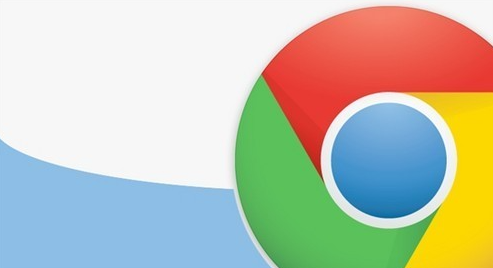
Étape 1 : Appuyez sur les touches win+R du clavier, saisissez « regedit » dans la fenêtre qui s'ouvre et cliquez sur OK pour exécuter
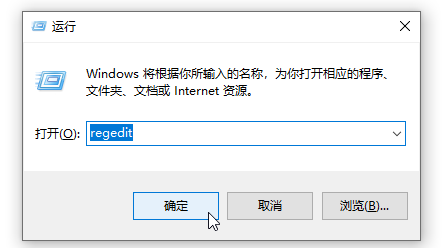
; Sec. Étape 2 : Recherchez "HKEY_CLASSES_ROOT" dans la fenêtre ouverte et cliquez sur la flèche en face pour développer les options.
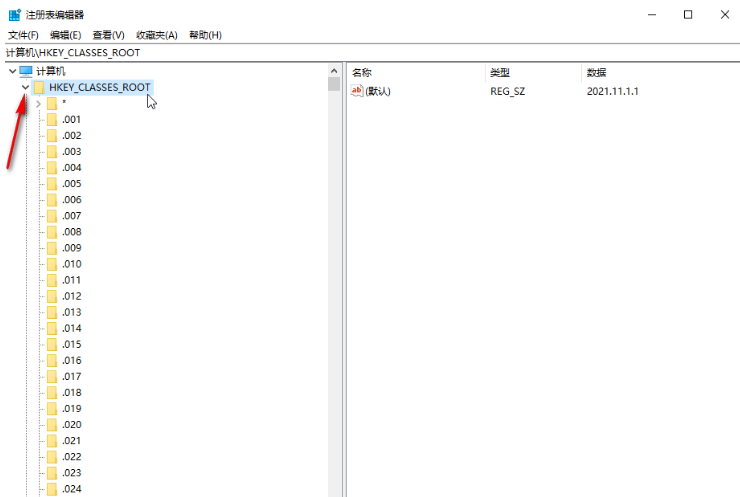
Étape 3 : Recherchez et cliquez pour développer "MIME" - "Base de données" - "Contenu ; Tapez" ;
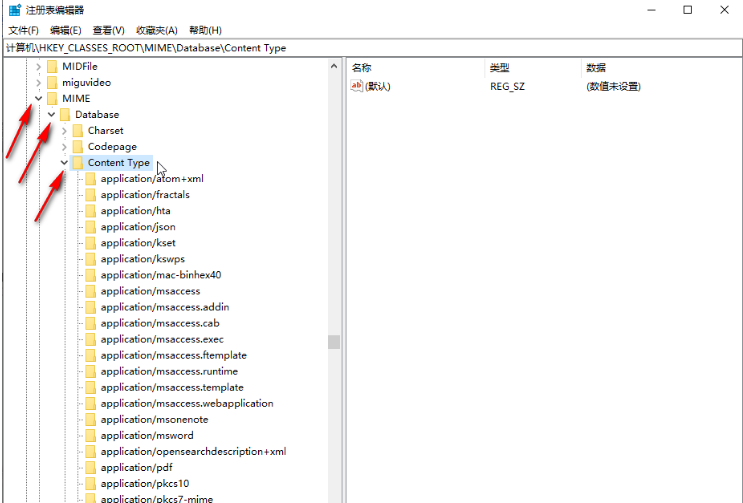
Étape 4 : Faites glisser votre doigt vers le bas pour rechercher et cliquez sur "image/jpeg", double-cliquez sur "Extension" à droite, réglez-le sur ".jpg" dans la fenêtre qui s'ouvre et confirmez ;
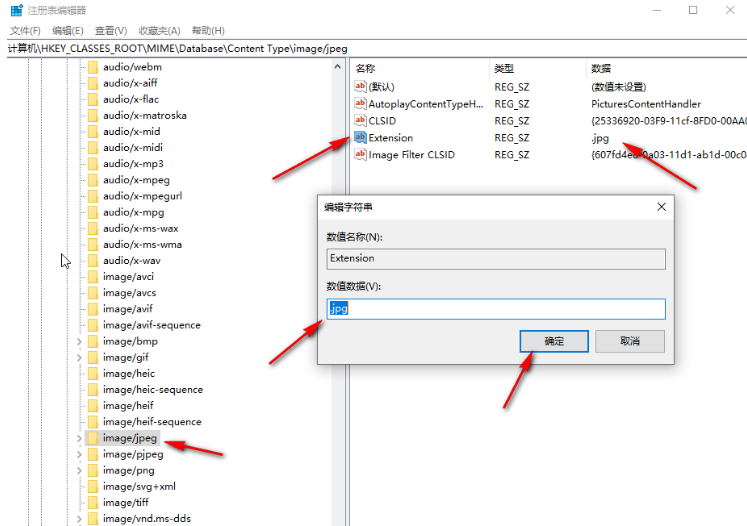
Étape 5 : Recherchez l'image que vous devez télécharger dans Google Chrome et cliquez sur le bouton de téléchargement
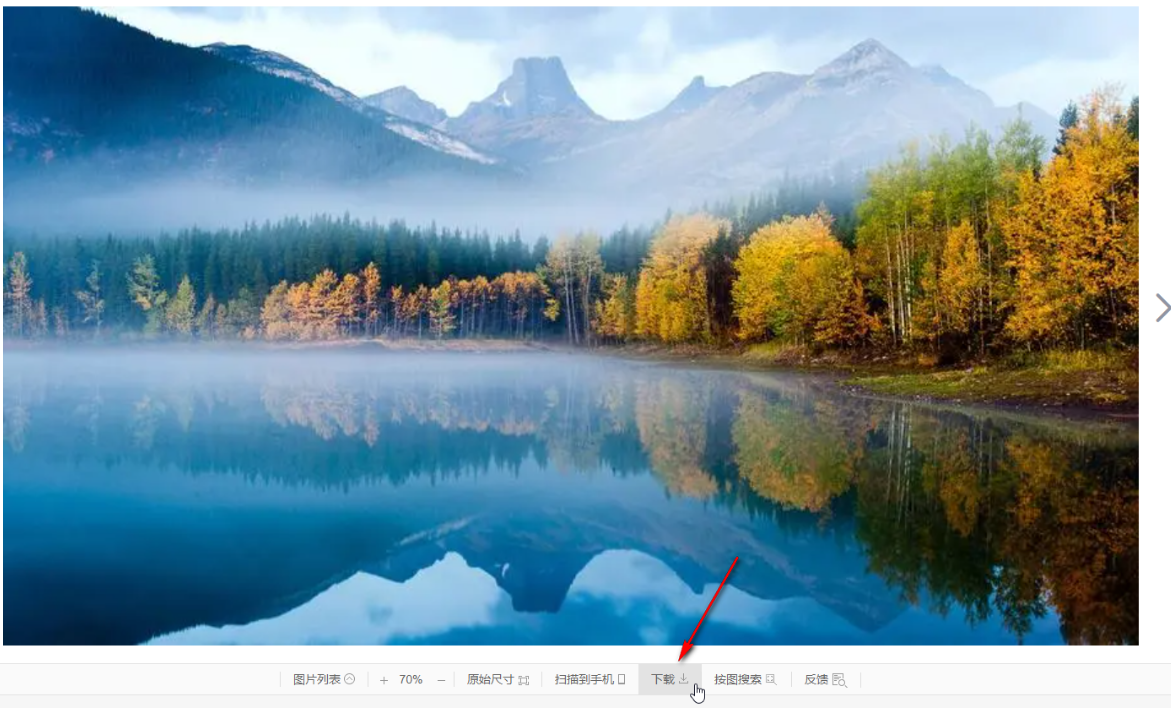
Étape 6 : Dans la fenêtre qui s'ouvre, vous pouvez voir que le suffixe de l'image est au format JPG, enregistrez-le directement.
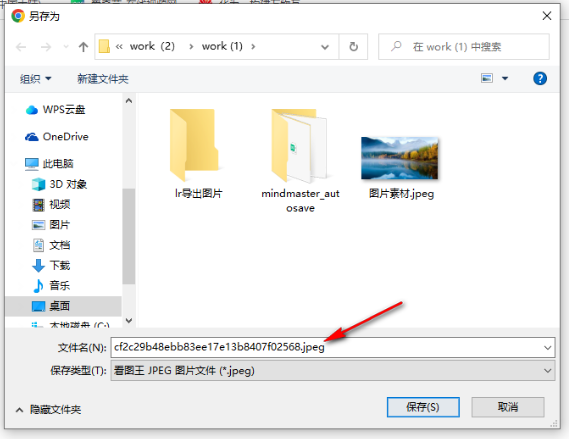
Le contenu sur [Comment enregistrer des images au format jpg dans Google Chrome - Comment enregistrer des images au format jpg dans Google Chrome] est partagé ici J'espère qu'il pourra aider les utilisateurs dans le besoin !
Ce qui précède est le contenu détaillé de. pour plus d'informations, suivez d'autres articles connexes sur le site Web de PHP en chinois!
 utilisation de l'instruction switch
utilisation de l'instruction switch
 Analyse des perspectives de pièces ICP
Analyse des perspectives de pièces ICP
 Comment ignorer la connexion réseau lors de l'installation de Win11
Comment ignorer la connexion réseau lors de l'installation de Win11
 Découvrez les dix principales crypto-monnaies dans lesquelles il vaut la peine d'investir
Découvrez les dix principales crypto-monnaies dans lesquelles il vaut la peine d'investir
 Que signifie le wifi désactivé ?
Que signifie le wifi désactivé ?
 Quels sont les problèmes liés à l'utilisation de php
Quels sont les problèmes liés à l'utilisation de php
 Les derniers prix des dix principales monnaies virtuelles
Les derniers prix des dix principales monnaies virtuelles
 données de récupération de disque
données de récupération de disque